使用Vite创建一个动态网页的前端项目
1. 引言
虽然现在的前端更新换代的速度很快,IDE和工具一批批的换,但是我们始终要理解一点基本的程序构建的思维,这些环境和工具都是为了帮助我们更快的发布程序。笔者还记得以前写前端代码的时候,只使用文本编辑器,然后在浏览器中刷新就可以了。对于纯前端项目,其实这样也是很方便的。不过一旦涉及到文件资源访问的问题就麻烦了,因为浏览器的安全限制,不能访问域以外的资源。那么你就需要将其部署到Web服务器中,这意味着你要起个服务器。另外,调试的时候也要每次都刷新页面;第三方依赖包的引入也是问题,需要自己去管理,然后进行引入。于是,像Vite这样的前端开发与构建工具就出现了,它可以帮助你将上述这些步骤自动化处理,加快你的前端程序的编程效率。这里笔者就总结一下如何使用Vite创建动态网页的前端项目。
2. 操作
首先,安装Node.js和npm。Node.js是JavaScript 的运行时环境,npm是一个包管理和任务运行工具,安装过程比较简单,这里就不复述了。
接下来,选择一个文件夹,在终端中运行以下命令来创建项目:
npm create vite@latest my-native-js-app
这时,终端会让你选择一个框架:
> npx
> create-vite my-native-js-app
|
* Select a framework:
| > Vanilla
| Vue
| React
| Preact
| Lit
| Svelte
| Solid
| Qwik
| Angular
| Marko
| Others
—
这里笔者选择使用Vanilla,表示使用原生的模板,不使用任何框架。接下来,终端会让你选择使用TypeScript还是JavaScript:
> npx
> create-vite my-native-js-app
|
o Select a framework:
| Vanilla
|
* Select a variant:
| > TypeScript
| JavaScript
—
这里笔者选择使用JavaScript。然后等待一会儿,前端项目就创建完成了,如下所示:
> npx
> create-vite my-native-js-app
|
o Select a framework:
| Vanilla
|
o Select a variant:
| JavaScript
|
o Scaffolding project in C:\Work\js\my-native-js-app...
|
— Done. Now run:
cd my-native-js-app
npm install
npm run dev
虽然可以接着使用终端,但这时就可以使用VS Code接管项目了。通过VS Code打开my-native-js-app文件夹,并启动终端,如下图所示:
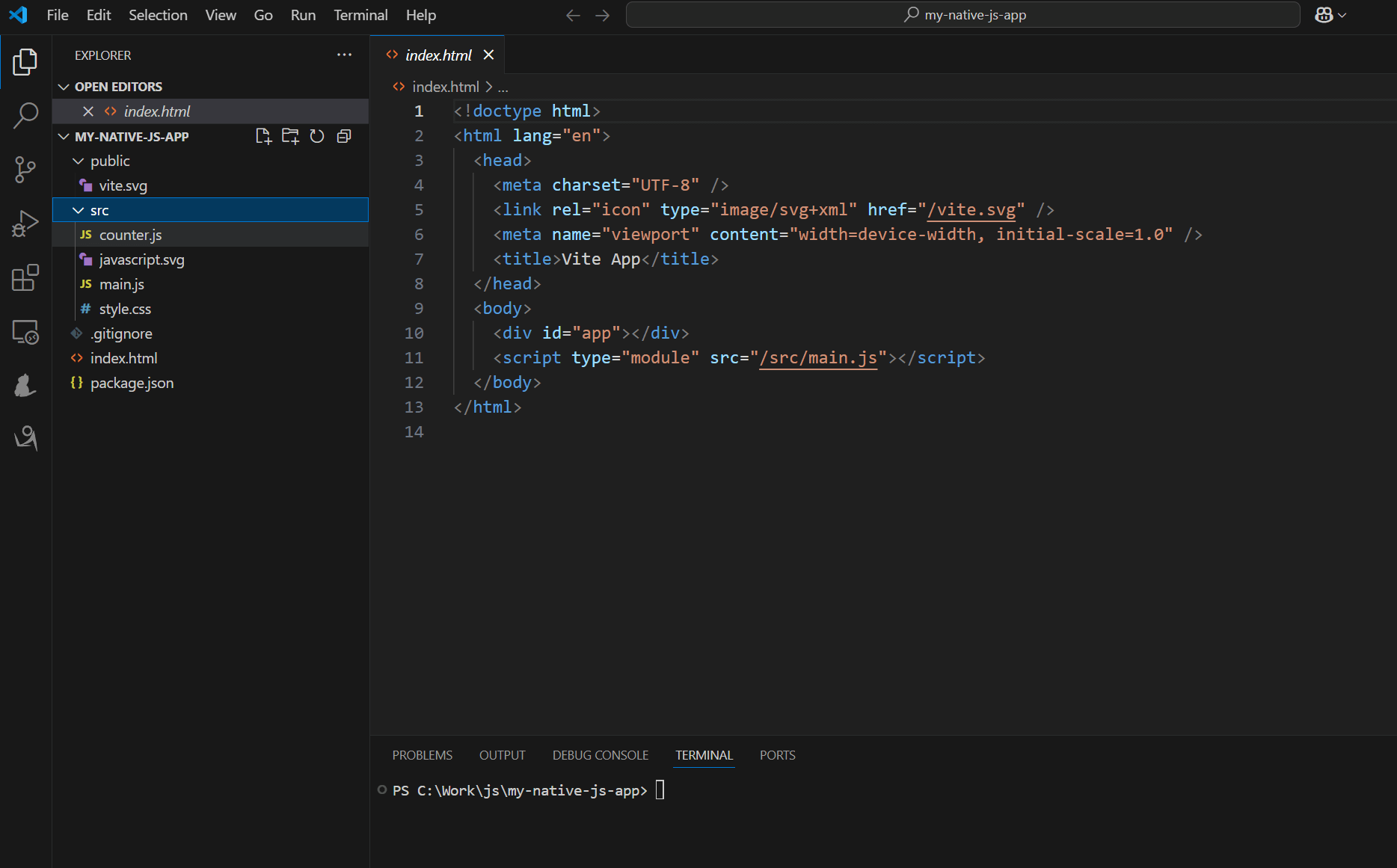
在终端执行指令:
npm install
这一步是为了安装第三方依赖库。一般来说,如果你开始一个新的项目,这一步是必须的。当然依赖库安装完成后,如果后续依赖库没有变动,就不需要执行这一步了。
此时的项目的文件组织如下所示:
my-native-js-app
├── public
│ └── vite.svg
├── src
│ ├── counter.js
│ ├── javascript.svg
│ ├── main.js
│ └── style.css
├── index.html
└── package.json
这里的package.json文件是npm的核心配置文件,如下所示:
{
"name": "my-native-js-app",
"private": true,
"version": "0.0.0",
"type": "module",
"scripts": {
"dev": "vite",
"build": "vite build",
"preview": "vite preview"
},
"devDependencies": {
"vite": "^6.3.5"
}
}
主要作用有两个:
- 依赖管理。dependencies字段和devDependencies字段,其中dependencies字段是项目需要的依赖库包,devDependencies构建项目需要的依赖库包。执行
npm install就是根据这两个字段中的值自动安装响应的依赖包。 - 执行任务脚本。scripts字段,通过自定义命令来执行跟构建相关的任务,这里的dev、build和preview就是最基础和常用的三个指令。
dev就是执行指令:
npm run dev
表示在开发环境中启动服务器,终端一般会有如下提示:
> my-native-js-app@0.0.0 dev
> vite
VITE v6.3.5 ready in 500 ms
➜ Local: http://localhost:5173/
➜ Network: use --host to expose
➜ press h + enter to show help
在浏览器中访问地址:http://localhost:5173/ ,可以看到页面中显示了一个基础的HTML +JS示例,如下所示:
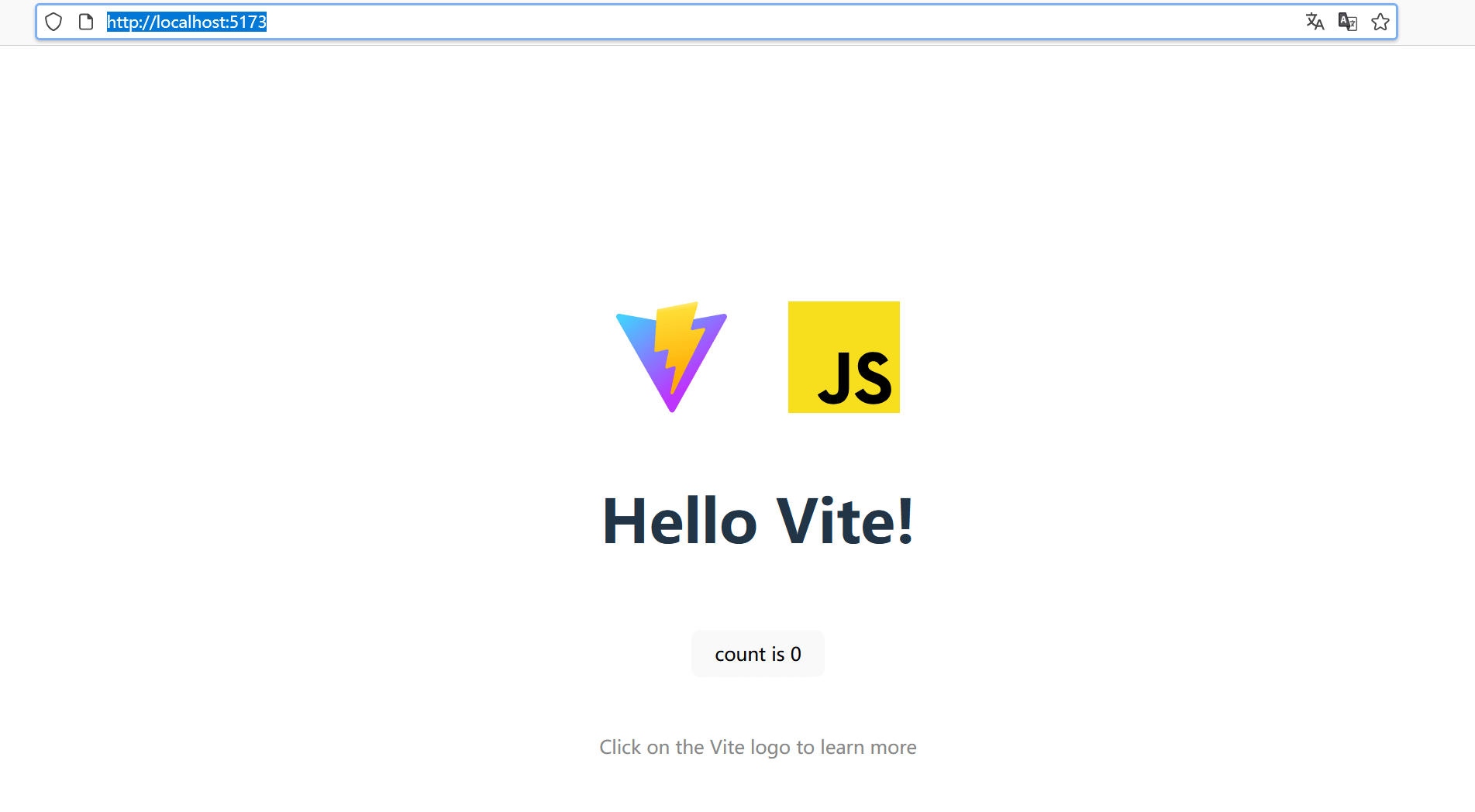
另外两个指令主要是为了实际发布时使用:
npm run build构建项目代码,比如压缩、拼接、混淆等。npm run preview发布经过构建后的代码项目。
3. 解析
这个示例JS项目不仅仅是个欢迎页面,甚至还是个动态页面:可以对鼠标点击的次数计数。那么我们就来稍微解析一下其中的代码。首先是index.html:
<!doctype html>
<html lang="en">
<head>
<meta charset="UTF-8" />
<link rel="icon" type="image/svg+xml" href="/vite.svg" />
<meta name="viewport" content="width=device-width, initial-scale=1.0" />
<title>Vite App</title>
</head>
<body>
<div id="app"></div>
<script type="module" src="/src/main.js"></script>
</body>
</html>
可以看到这个HTML页面并没有显示在界面的元素,因为这些元素都是通过JS动态加载上来的。另外,要注意的是这里的
<meta name="viewport" content="width=device-width, initial-scale=1.0" />
是用来兼容高分屏的,具体可以参看笔者的文章《HTML页面关于高分屏的设置》。可以看到即使是这个最简化的示例都把这个元数据标签带上了,因为现在使用高分屏的设备已经非常多了。
接着我们来看一下main.js:
import './style.css'
import javascriptLogo from './javascript.svg'
import viteLogo from '/vite.svg'
import { setupCounter } from './counter.js'
document.querySelector('#app').innerHTML = `
<div>
<a href="https://vite.dev" target="_blank">
<img src="${viteLogo}" class="logo" alt="Vite logo" />
</a>
<a href="https://developer.mozilla.org/en-US/docs/Web/JavaScript" target="_blank">
<img src="${javascriptLogo}" class="logo vanilla" alt="JavaScript logo" />
</a>
<h1>Hello Vite!</h1>
<div class="card">
<button id="counter" type="button"></button>
</div>
<p class="read-the-docs">
Click on the Vite logo to learn more
</p>
</div>
`
setupCounter(document.querySelector('#counter'))
这段代码的主要意思也就是刚才说的,查询#app元素,并填充HTML字符串,也就是这个页面是先显示HTML,再通过js动态加载元素到页面中。
另一个有意思的点是这里的导入:
import './style.css'
import javascriptLogo from './javascript.svg'
import viteLogo from '/vite.svg'
其实并不是原生JS的行为,而是Vite提供的。这其实也体现了一种思想,HTML、CSS和JavaScript三者来说,JavaScript才是最主要的,css样式和HTML页面都可以通过JavaScript来生成。
再来看下counter.js:
export function setupCounter(element) {
let counter = 0
const setCounter = (count) => {
counter = count
element.innerHTML = `count is ${counter}`
}
element.addEventListener('click', () => setCounter(counter + 1))
setCounter(0)
}
函数实现很简单,就是个简单的计数功能。不过要注意的是这里的export function setupCounter(element) 使用的是JavaScript ES6(ECMAScript 2015)中的模块导出语法,表示将setupCounter这个函数导出。在main.js中则进行导入:
import { setupCounter } from './counter.js'
setupCounter(document.querySelector('#counter'))
4. 结语
之所以选择使用原生JS项目没有使用框架,是因为笔者想研究一下比较底层的实现,以及对比体会一些框架的设计思路。当然不能重复造轮子,但是也不能离开这些轮子就啥都不会了,理解一些更深层次、更底层的东西,有助于我们更新换代,使用更好的轮子。
使用Vite创建一个动态网页的前端项目的更多相关文章
- ajax:用于创建快速动态网页的技术
ajax是一种用于创建快速动态网页的技术. 异步的javascript和XML(JSON),主要是完成一个局部刷新. 异步:你传输吧,我先干我自个儿的事,你传好了告诉我一声 同步:你传输,我停下活儿看 ...
- VC++ 创建一个动态增长的层叠菜单
工作中需要创建一个动态增长的层叠菜单,类似于动态增长的多语言切换菜单,也是废了好大劲哪,分享一下,请交流参考. 类似效果图: 弹出子菜单各菜单项的意义一致,用ON_COMMAND_RANGE宏来统一实 ...
- 创建一个动态Web项目:
开始你的Eclipse,然后进入“文件”>“新建”>“动态Web项目,然后输入项目名称为HelloWorldStruts2和设置其他的选项,在下面的屏幕: 选择在屏幕上的所有默认选项,最后 ...
- 做了一个动态代理IP池项目,邀请大家免费测试~
现在出来创业了,目前公司在深圳. 做了啥呢, 做了一个动态代理 IP 池项目 现在邀请大家免费测试体验! 免费激活码:关注微信公众号:2808proxy (每人每天限领一次噢~) 网站:https:/ ...
- 如何打造一个"逼格"的web前端项目
最近利用空余的时间(坐公交车看教程视频),重新了解了前后端分离,前端工程化等概念学习,思考如何打造一个“逼格”的web前端项目. 前端准备篇 前端代码规范:制定前端开发代码规范文档. PS:重中之中, ...
- web学习---html,js,php,mysql一个动态网页获取流程
使用bootstrap的cms模版系统搭建了一个信息管理系统.通过这个系统学习动态网页获取的工作流程. 抓包分析一个页面的数据请求流程如下图所示: 同样,对于需要向数据库插入数据,可以使用ajax接口 ...
- Django命令行相关命令 以及创建一个空白网页的步骤
django相关命令行命令: django.admin.py是Django的一个用于管理任务的命令行工具,manage.py是对django-admin.py的简单包装,每个Django Projec ...
- 用Eclipse 创建一个 简单的 Maven JavaWeb 项目
使用Maven 创建一个简单的 javaWeb 项目: 本篇属于 创建 JavaWeb 项目的第三篇: 建议阅读本篇之前 阅读 用 Eclipse 创建一个简单的web项目 ;本篇是这这篇文章的基础 ...
- 如何创建一个Asp .Net Web Api项目
1.点击文件=>新建=>项目 2.创建一个Asp .NET Web项目 3.选择Empty,然后选中下面的MVC和Web Api,也可以直接选择Web Api选项,注意将身份验证设置为无身 ...
- 创建一个scrapy爬虫框架的项目
第一步:打开pycharm,选择"terminal",如图所示: 第二步:在命令中端输入创建scrapy项目的命令:scrapy startproject demo (demo指的 ...
随机推荐
- mysql 查询结果为空时值时执行后面的sql语句
sql server支持变量所以一般使用方法如下: DECLARE @Val varchar(50) select @Val = param_value where t_param where par ...
- stream流中toMap()api和Duplicate key问题
1.指定key-value,value是对象中的某个属性值. Map<Integer,String> userMap = userList.stream().collect(Collect ...
- 寻找旋转排序数组中的最小值 II
地址:https://leetcode-cn.com/problems/find-minimum-in-rotated-sorted-array-ii/ <?php /** 154. 寻找旋转排 ...
- Cordova基本使用(二)
cordova的打包发布版app流程简介 除了第一遍官网给的打包发布版的方法,我们可以自己多敲几次命令来实现. 基本上使用如下的几个命令就完成这个过程,先列出整个过程: 1.cordova选定ando ...
- k8s node节点报错 dial tcp 127.0.0.1:8080: connect: connection refused
前言 在搭建好 kubernetes 环境后,master 节点拥有 control-plane 权限,可以正常使用 kubectl. 但其他 node 节点无法使用 kubectl 命令,即使同步过 ...
- linux ln命令详解
介绍 ln是linux的一个重要命令,它的功能是为某一个文件在另外一个位置建立一个同步的链接.当我们需要在不同的目录,用到相同的文件时,我们不需要在每一个需要的目录下都放一个必须相同的文件,我们只要在 ...
- DeepSeek 加持!IvorySQL 文档智能助手正式上线!
DeepSeek 加持!IvorySQL 文档智能助手正式上线! "那个配置参数到底在第几章?"--正在部署 IvorySQL 的运维工程师小 "I",第 5 ...
- Oracle使用Impdp导入dmp文件的详细过程
这一天为了导入这个Oracle的dmp文件,简直就是血泪史,因本人对Oracle并不是很会,随意踩了很多小白会踩的坑,因此特意记录一下过程,防备下次的使用. 1.首先将你需要的dmp文件准备好,将其放 ...
- 交换机批量配置生成器(SecureCRT vbs脚本)
交换机批量配置生成器(SecureCRT vbs脚本) QQ交流群:(4817315) 一.工具介绍 本工具主要是针对简化网络工程师重复繁琐的工作而开发.工具只是将重复工作通过自己配置生成脚本代码来执 ...
- 【Linux】3.1 远程登录Linux系统
为什么需要远程登录 Linux 示意图 说明: 公司开发时候, 具体的情况是这样的 linux 服务器是开发小组共享的. 正式上线的项目是运行在公网的. 因此程序员需要远程登录到 centos 进行项 ...
